Para administrar los planes de plazos relacionados a una factura, debe usar términos de pago en Odoo. Éstos aplican tanto en facturas de cliente como en facturas de proveedor.
Ejemplo, para una factura específica:
Pago del 50% dentro de 10 días
Pagar el saldo pendiente dentro de 30 días
Nota
los términos de pago no deben ser confundidos con un pago en varias partes. Si, para una órden específica, factura a un cliente en dos partes, eso no es un término de pago sino una política de facturación.
Configuración
Configure sus planes de plazos usuales desde la aplicación .
A payment term may have one line (eg: 21 days) or several lines (10% within 3 days and the balance within 21 days). If you create a payment term with several lines, make sure the latest one is the balance. (avoid doing 50% in 10 days and 50% in 21 days because, with the rounding, it may not compute exactly 100%)
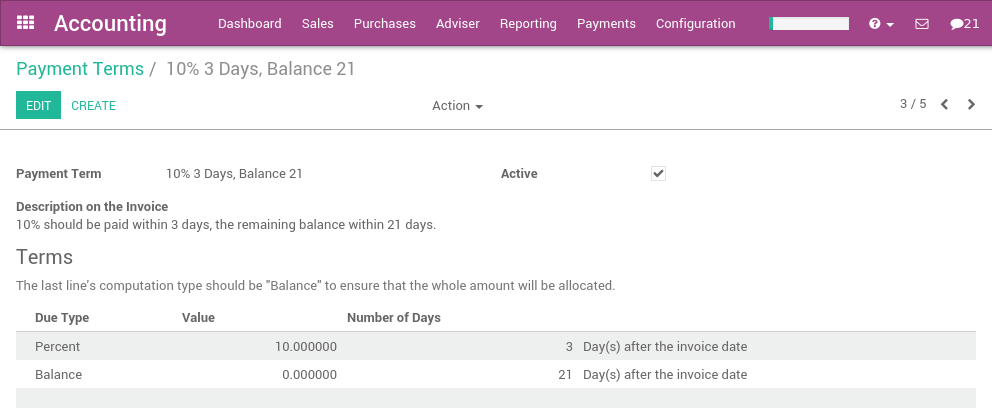
Truco
La descripción del término de pago aparecerá en la factura u órden de venta.
Términos de pago para clientes
Puede configurar términos de pago en:
un cliente: el término de pago aplica automáticamente en órdenes de venta nuevas o facturas nuevas para este cliente. Configure términos de pago para clientes si le concede este término de pago a todas las futuras órdenes del cliente.
una cotización: el término de pago aplicará en todas las facturas creadas desde esta cotización u órden de venta, pero no en otras cotizaciones
una factura: el término de pago aplicará solamente en esta factura
Si una factura contiene un término de pago, la entrada de diario relacionada a la factura es diferente. Sin término de pago, una factura de $100 producirá la siguiente entrada de diario (para claridad del ejemplo, no configuramos ningún impuesto en la factura):
Cuenta | Fecha vencimiento | Debe | Haber |
|---|---|---|---|
Cuenta por Cobrar | 100 | ||
Ingreso | 100 |
Si realiza una factura el 1ro de Enero con un término de pago de 10% dentro de 3 días y el saldo dentro de 30 días, obtendrá la siguiente entrada de diario:
Cuenta | Fecha vencimiento | Debe | Haber |
|---|---|---|---|
Cuenta por Cobrar | Ene 03 | 10 | |
Cuenta por Cobrar | Ene 30 | 90 | |
Ingreso | 100 |
En el estado del cliente, verá dos líneas con diferentes fechas de vencimiento. Para obtener el estado del cliente, use el menú Ventas > Estado de Clientes.
Ver también
resumentérminos_de_pago